Calificaciones del editor: Calificaciones de los usuarios:[Total: 0 Promedio: 0] @media(min-width: 500px) { } @media(min-width: 800px) { }
GCode (también conocido como RS-274) es uno de los lenguajes de programación más frecuentes para control numérico computarizado (CNC), impresión 3D , fresadoras, máquinas láser, etc. que se utilizan en diseño y fabricación asistidos por ordenador (CAD/CAM). El archivo GCode comprende la información específica asociada con el proceso de diseño e impresión que estas máquinas pueden comprender. GCode proporciona control numérico basado en métricas de dichos equipos mencionados anteriormente y el control fino que ofrece brinda fácilmente la precisión que se requiere para la fabricación aditiva y basada en la reducción de muchos materiales.
En este artículo exploraremos 3 sitios web que le permitirán convertir sus imágenes en archivos GCode. Los convertidores en línea que hemos incluido a continuación admiten varios tipos de formatos de archivo como JPG, PNG, SVG y más, lo que brinda a los usuarios mucha flexibilidad para convertir imágenes al formato GCode. Los pasos para la conversión de los archivos también se han enumerado para su ayuda. Puede revisar todos los convertidores y ver cuál de ellos cumple con sus requisitos.
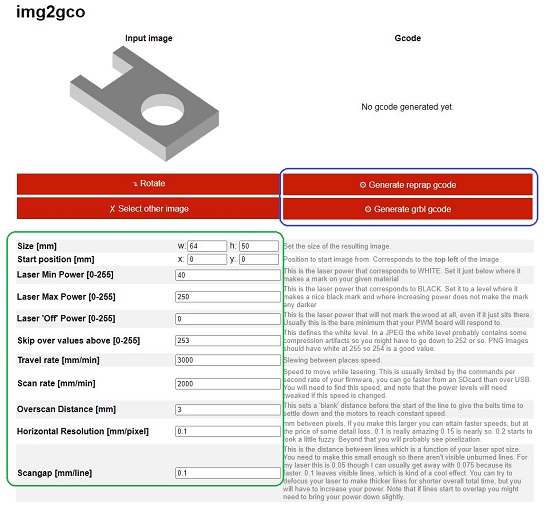
1. IMG2GCO
Esta es una herramienta en línea muy simple para convertir sus imágenes a archivos GCode. Ofrece soporte para casi todos los tipos de archivos de imagen como JPG, PNG, SVG, BMP, WebP, TIFF y más.
Simplemente haga clic en’Elegir archivo’, seleccione el archivo de imagen de su computadora local y haga clic en’Subir’. Se le dirigirá automáticamente a la página del convertidor de GCode, donde podrá ver la imagen que cargó. Ahora puede modificar/ingresar los valores para las máquinas láser, como la potencia mínima/máxima, así como otras configuraciones, como la velocidad de viaje, la velocidad de escaneo, la resolución horizontal, el tamaño, la posición de inicio y más. También puede hacer clic en el botón’Rotar’en la parte superior derecha para rotar la imagen.
Una vez que haya verificado todos los valores que ha proporcionado, haga clic en’Generar código reprap’o’Generar código grbl’como sea la necesidad. GRBL es extremadamente popular y generalmente se usa para placas controladoras basadas en Arduino de máquinas CNC. Reprap es un firmware de control de movimiento completo que se utiliza principalmente para controlar impresoras 3D, así como también máquinas de grabado y corte basadas en láser.
Una vez que haga clic en cualquiera de los botones correspondientes, se generará el archivo GCode para usted y el tiempo de mecanizado estimado también se mostrarán en la pantalla. Finalmente, puede hacer clic en’Descargar GCode’para guardar el archivo en su computadora local.
Haga clic aquí para navegar a IMG2GCO.
2. GCode Studio
Pasemos ahora al siguiente sitio web para ayudarlo a convertir sus imágenes en archivos GCode. Debe crear una cuenta gratuita en este sitio web e iniciar sesión para comenzar el proceso de conversión.
GCode Studio también lo ayuda a administrar las máquinas CAM, como fresadoras/enrutadores CNC, cortadoras y grabadoras láser y más. Después de iniciar sesión, haga clic en Máquinas | Nueva Máquina, asígnele un nombre, seleccione el tipo de máquina, configure el valor de Max feed rate y Max power y guárdelo. A continuación, haga clic en’Proyectos | Nuevo Proyecto, defina un nombre para el proyecto, seleccione la Máquina que desea usar de la lista desplegable y guarde el proyecto. Se le permitirá seleccionar el tipo de proyecto, como Dither, Halftone, String portrait, etc., según el tipo de máquina.
Ahora accederá al panel de control del Proyecto, donde podrá hacer clic en’Elija Archivo y cargue el archivo de imagen como JPG, GIF, PNG, etc. desde su computadora local. Una vez que se carga el archivo, puede configurar los ajustes relacionados con la máquina, como el diámetro, los pines, el % de potencia del láser y más para las máquinas láser o el tamaño de la pieza de trabajo (X/Y), la profundidad de fresado, la precisión, etc. para las máquinas CNC. Cuando haya terminado de configurar todos los ajustes, haga clic en’Generar G-code y espere unos segundos para que se complete el procesamiento y el GCode se mostrará en la pantalla. Puede copiar/pegar manualmente el contenido en un editor de texto para crear el archivo GCode y utilizarlo.
Haga clic aquí para navegar a GCode Studio.
3. CostyCNC
Este es el último en nuestra lista de convertidores de imagen a GCode. CostyCNC le permite convertir sus archivos de imagen a GCode, así como enviarlos a las máquinas CNC conectándose a sus puertos.
Simplemente navegue al sitio web utilizando el enlace que proporcionamos a continuación y haga clic en’Elegir file’para cargar su archivo de imagen en los formatos de archivo BMP, JPG, PNG o SVG. Elija el DPI de la lista desplegable y el GCode se mostrará instantáneamente en la página web. Haga clic en el botón’Guardar GCode’para descargar el archivo.nc a su computadora local que luego puede usar con la máquina.
Para navegar a CostyCNC, haga clic aquí.
Comentarios finales:
Idealmente, debería pasar algún tiempo con cada uno de los convertidores GCode anteriores y analízalos para ver cuál de ellos se adapta mejor a tus necesidades. Mi voto se emitirá a favor de GCode Studio, ya que ofrece la mayor flexibilidad y características en lo que respecta a la conversión y la gestión de máquinas. Háganos saber lo que piensa.
